1、按Ctrl+N,在弹出的新建对话框中设置宽度为5CM,高度为5CM,模式为RGB,分辨率为300像素/英寸,单击确按钮,创建一个新图像文件。

2、选择菜单栏中的滤镜-渲染-云彩命令,得到如图所示。

3、选择菜单栏中滤镜-渲染-分层云彩命令,为了获得足够复杂的纹理,在这里需要反复使用这一滤镜,大致使用十次左右,的到如图所示的效果。选择菜单栏中的滤镜-风格化-风命令,方式为大风,方向为从右,可以得到如图所示的效果。

4、选择菜单栏中的滤镜-模糊-高斯模糊命令,设置参数值为3.重复以上步骤以增强纹理效果,得到如图所示的效果。选择菜单栏中图像-旋转画布-90度(逆时针)命令,然后选择菜单栏中的滤镜-模糊-高斯模糊命令,设置参数值为0.8,效果如图所示。
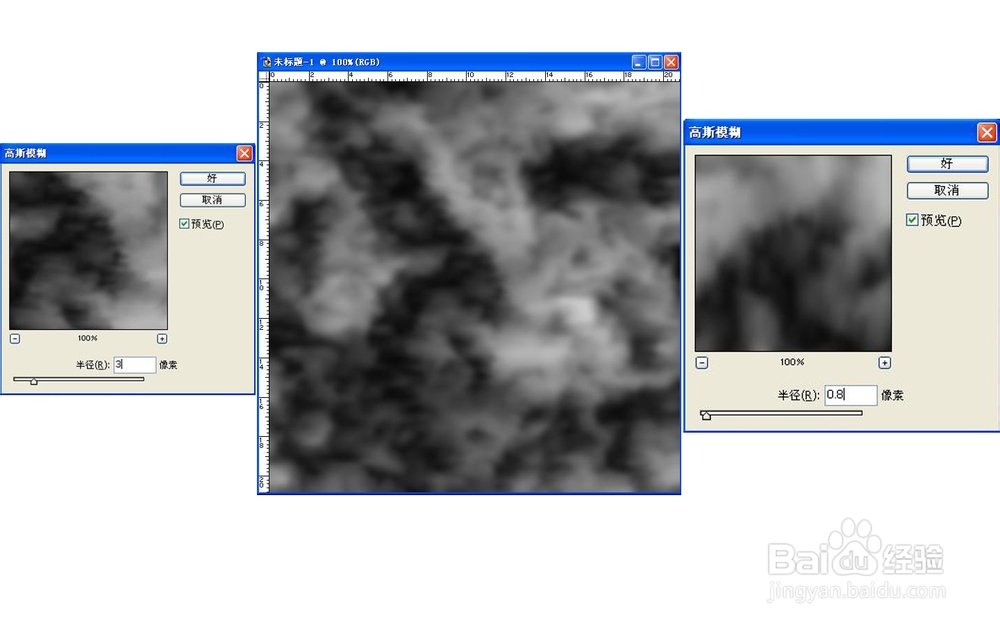
5、选择菜单栏中的滤镜-渲染-光照效果命令,设置自己想要达到的效果,可在左边窗口惊醒预览。

6、按Ctrl+U快捷键,打开色相/饱和度对话框,设置参数如图所示。给岩石赋予一定色泽,如图所示。
